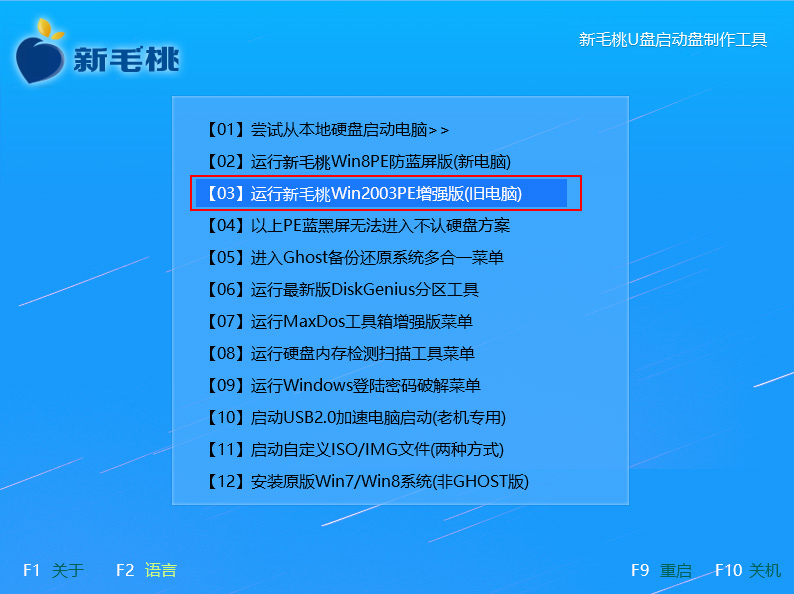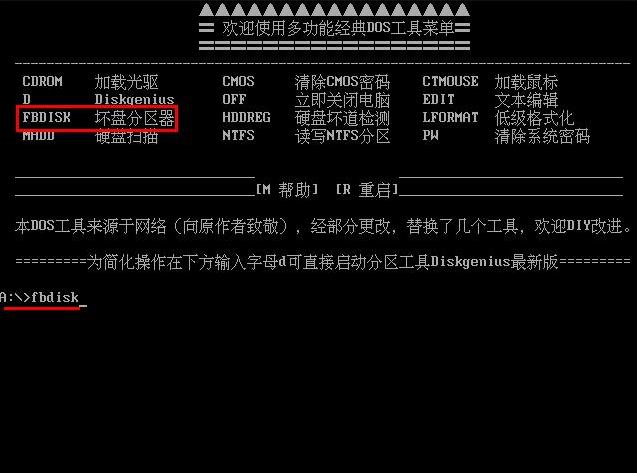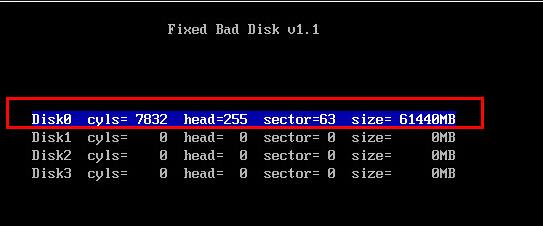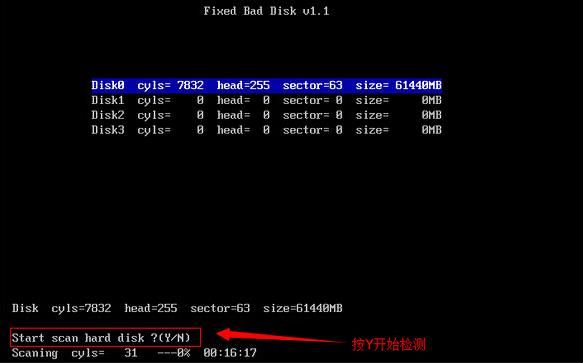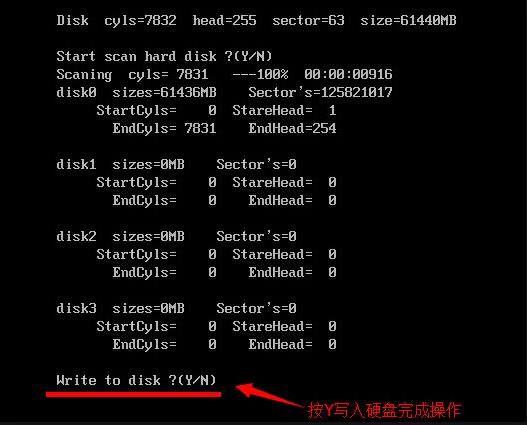坏扇区是电脑硬盘中的一个“禁区”,用户无法将数据写入其中。而且,几乎所有硬盘或多或少都存在坏扇区。如果我们及早发现坏扇区,可以将其修复提高硬盘效率。硬盘坏扇区怎样检测呢?下面就跟小编一起来看具体步骤。
1、将u助手装机版(UEFI版)u盘启动盘插入主机usb接口,重启电脑,出现开机画面后按快捷键进入u助手主菜单,在列表中选择“【06】运行最新版DiskGenius分区工具”,按Enter键确定,如图所示:
2、进入diskgenius dos界面后,在“A:\>“后面输入“fbdisk”,按Enter键进入下一步,如图所示:
3、打开fbdisk坏盘分区器界面后,首先选择检测的目标硬盘,如图所示:
4、随后下方会弹出提示,询问是否开始扫描硬盘,按“Y”确定,如图所示:
5、检测完成后,按“Y”可以将检测报告写入硬盘,如图所示:
以上就是u助手u盘fbdisk坏盘分区器检测硬盘坏扇区的所有内容,希望对大家有所帮助。有兴趣的用户还可以了解下官网关于系统故障的其他文章。
责任编辑:u助手:http://www.uzhushou.cn